ファイルを編集中にする手順については、「ファイルを編集する」をご覧ください。
登録内容を変更する
ファイルを新しいものに差し替えたり、登録したデータの説明や有効期限などを変更することができます。
登録内容の変更は、登録者本人、登録権のある人、管理者のみ行えます。
ヒントファイルを編集中にするには
step1 データ一覧を表示し、変更するデータを選択して「変更」ボタンをクリックします。
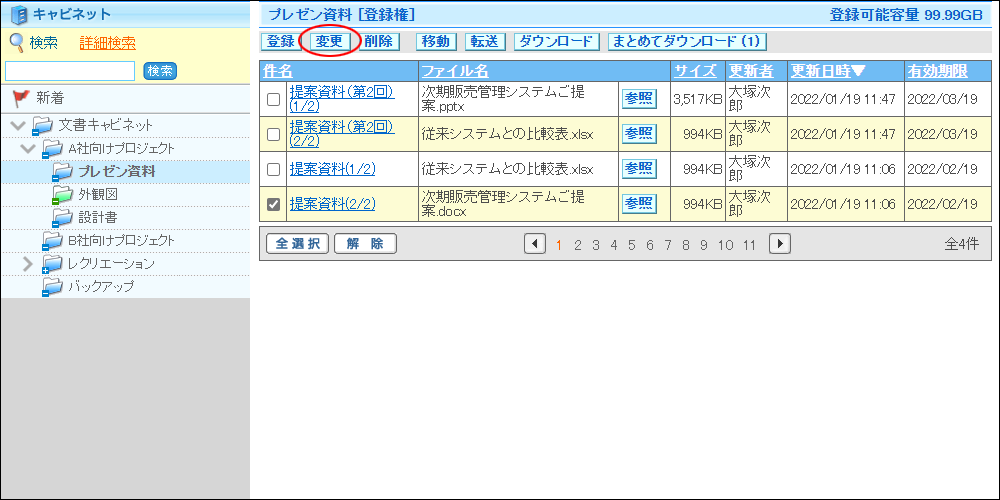
※データ一覧の表示方法→「登録データを閲覧する」
| 前のページを表示します。 | |
| 次のページを表示します。 | |
| 数字 | 該当のページを表示します。 |
step2 必要事項を入力し、「変更」ボタンをクリックします。
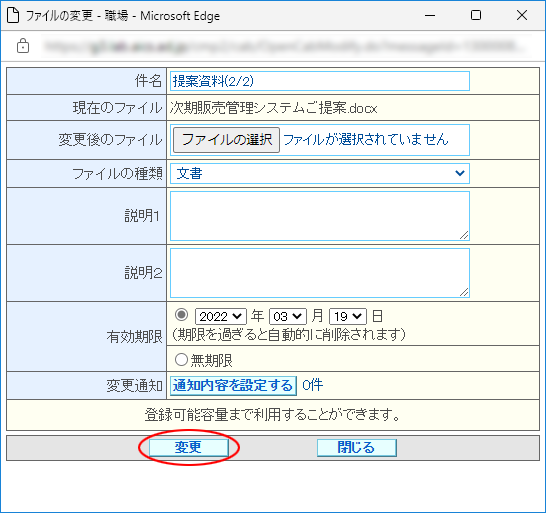
| 件名 | 登録内容を表すタイトルを入力します。 |
|---|---|
| 現在の ファイル |
現在登録されているファイル名が表示されています。 |
| 変更後の ファイル |
「参照」ボタンをクリックして登録するファイルを選択します。 ※ファイルを差し替える場合は、登録可能容量を超えないようにしてください。 |
| 分類 | 分類を選択します。 |
| 説明1・説明2 | データに関する説明を入力します。 |
| 有効期限 | キャビネットに公開する期限を選択します。 |
| 変更通知 | 変更通知のメールを送付する場合は、「通知内容を設定する」ボタンをクリックして通知内容を設定します。通知内容の設定方法は、「通知内容の設定方法」をご覧ください。 変更通知を受け取った相手は、そのメールを利用して、該当データのキャビネット画面を表示することができます。詳しくは、「登録通知・変更通知を利用して閲覧する」をご覧ください。 |
※入力制限について→「キャビネット」
※管理者の設定によって、機能が制限される場合があります。詳しくは、「アドレス帳の利用制限」をご覧ください。
正常に変更されると、次手順のような画面が表示されます。
step3 「OK」ボタンをクリックします。
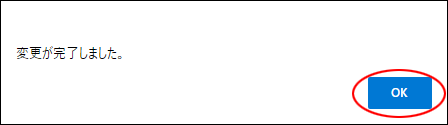
一覧が表示されます。